Wortel Xperia Z
As jy jou Xperia Z na die nuutste firmware, Android 4.3.10.4.B.0.569, is u waarskynlik op soek na 'n manier om dit te wortel. U hoef nie verder te soek nie. In hierdie gids wys u hoe u 'n Xperia Z met die nuutste Android 4.4-firmware kan roei en hoe u ook 'n persoonlike herstel - CWM Recovery - kan installeer.
Voordat ons begin, kom ons kyk kortliks na watter opstart wortels en persoonlike herstel en waarom jy dit dalk op jou selfoon wil hê.
Wortel jou selfoon
- U kry toegang tot alle data wat andersins deur vervaardigers gesluit sou word.
- Verwydering van fabrieksbeperkings en die vermoë om veranderinge aan die interne stelsel en die bedryfstelsel te maak.
- Die voorreg om programme te installeer om toestelprestasie te verbeter, verwyder ingeboude programme en programme, verbeter batterylewe en installeer programme wat wortel toegang benodig.
Aangepaste herstel
- Laat installering van persoonlike ROM's en mods toe.
- Laat die skep van 'n Nandroid-rugsteun toe wat jou toelaat om jou foon terug te keer na sy vorige werkstaat
- As jy die toestel wil wortel, het jy 'n persoonlike herstel nodig om SuperSu.zip te flits.
- As jy 'n persoonlike herstel het, kan jy die kas en Dalvik-kas wis.
Berei jou foon voor:
- Hierdie gids is slegs vir die Xperia Z C6603 / C6602.Moenie dit met ander toestelle probeer nie.
- Gaan die toestel na deur te gaan na Instellings -> Oor die toestel.
- Jou toestel word op die nuutste vertoon Android 4.3 Jelly Bean 10.6.B.0.569 firmware.
- Gaan firmware na deur te gaan na Instellings -> Oor die toestel.
- Die toestel het 'n ontsluitde selflaaiprogram.
- Android ADB en Fastboot bestuurders is geïnstalleer in die toestel.
- Maak seker dat die battery ten minste oor 60 persent lading is sodat dit nie uit die krag loop voordat dit flikker nie.
- Jy maak alles terug.
- Rugsteun jou sms-boodskappe, bel logs, kontakte
- Rugsteun belangrike media-inhoud deur na 'n rekenaar te kopieer
- Gebruik 'n persoonlike herstel om jou huidige stelsel te rugsteun
- Jy aktiveer USB-debugging-modus. Probeer een van hierdie twee metodes:
- Gaan na Instellings -> Ontwikkelaaropsies -> USB-foutopsporing.
- Gaan na Instellings -> Ontwikkelaaropsies-> Bou-nommer. Tik op bou nommer 7 keer.
- Het u 'n OEM-datakabel wat die telefoon en 'n rekenaar kan koppel.
Nota: Die metodes wat nodig is om persoonlike vertonings, ROM's en Root Xperia te flikker. Z jou foon kan jou toestel opsteek. Om jou toestel te wortel, sal ook die waarborg verhinder en dit sal nie meer in aanmerking kom vir gratis toesteldienste van vervaardigers of waarborgverskaffers nie. Wees verantwoordelik en hou dit in gedagte voordat jy besluit om op eie verantwoordelikheid voort te gaan. In geval van 'n ongeluk moet ons of die toestelvervaardigers nooit verantwoordelik gehou word nie.
Installeer CWM Recovery:
- Eerstens, laai af en uittreksel Kernal Pakket met CWM Recovery na hierdie skakel .
- Vanuit die gids Kernal Package.zip, vind en kopieer die img lêer.
- Verby die kopie van Boot.img-lêer na die minimale ADB- en Fastboot-lêergids. As u die volledige ADB- en Fastboot-bestuurderopset het, moet u die afgelaaide lêer in die gids Fastboot plaas.
- Maak die gids oop waar jy die afgelaai het img lêer.
- Terwyl jy die skuif sleutel hou, kliek regs op enige leë dele in die gids. Klik op, "Open Command Window Here".
- Skakel die toestel af.
- Terwyl jy die Volume Up Sleutel, verbind die toestel en die rekenaar met 'n USB-datakabel.
- As jy sien dat jou foon se LED blou is, het jy die foon suksesvol verbind in die modus Fastboot.
- Gaan na die opdragprompt en tik: Fastboot Flash Boot Recovery naam.img (vervang herstel naam met die naam van die lêer wat jy afgelaai het)
- Na 'n paar sekondes moet die herstel op jou foon flits.
- Nadat u flits het, trek die USB-datakabel uit.
- Skakel jou toestel weer aan. As jy die Sony-logo sien, druk die Volume Up sleutel vinnig, moet jy nou in die CWM herstel herstel.
- Vir die stabiliteit en verenigbaarheid van die stelsel, moet u die kern ook flits.
- Afskrif afgelaai ritssluiter gids op die SD kaart van die toestel.
- Boot die toestel in CWM herstel soos jy gedoen het in stap 12.
- Eens in CWM herstel, kies: Installeer Zip-> Kies Zip van SDcard -> Kernel Package.zip -> Ja.
- Die kern moet nou flits.
Hoe-To: Root Xperia Z Running Android 4.3 Jelly Bean 10.4.B.0.568 firmware:
- Laai SuperSu af ritssluiter lêer.
- Plaas die afgelaaide lêer op die SD-kaart van die toestel.
- Boot in CWM herstel.
- In CWM herstel, kies: installeerZip> Kies Zip van SD-kaart> SuperSu.zip> Ja.
- SuperSusal flits in jou selfoon.
- Nadat jy flits het, gaan na jou App-laai. Jy behoort nou SuperSu daar te kry.
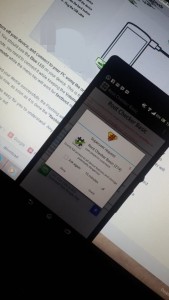
Het u 'n persoonlike herstel geïnstalleer en u Sony Xperia Z gewortel?
Deel jou ervaring in die kommentaar boks hieronder.
JR.
[embedyt] https://www.youtube.com/watch?v=Vs2iPY0J4ZA[/embedyt]






